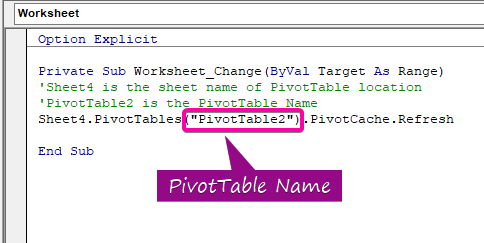فهرست
کله چې تاسو اړتیا لرئ په موجوده PivotTable کې د ډیټا تازه کولو یا تازه کولو وروسته د دې رامینځته کولو وروسته ، تاسو باید د د معلوماتو سرچینه بدل کړئ کمانډ وکاروئ. په هرصورت، په لاسي ډول د پیوټ میز تازه کول ناشونی او وخت نیسي. د پایلې په توګه، تاسو اړتیا لرئ چې معلومه کړئ چې څنګه یو اتوماتیک پیوټ میز جوړ کړئ چې په اتوماتيک ډول به ډاټا تازه کړي. نو، په دې لوست کې، موږ به تاسو ته وښایئ چې څنګه د محور جدول په اتوماتيک ډول تازه کړئ کله چې د سرچینې ډاټا بدل شي.
د تمرین کاري کتاب ډاونلوډ کړئ
د تمرین لپاره دا د تمرین کاري کتاب ډاونلوډ کړئ کله چې تاسو دا مقاله لوستلئ.
په اتوماتيک ډول د PivotTable.xlsm تازه کول
7 اسانه ګامونه په اتوماتيک ډول د پیوټ جدول تازه کول کله چې د سرچینې ډیټا بدلیږي
موږ یو په لاندې عکس کې په بیلابیلو سیمو کې د پلور توضیحاتو معلوماتو سره ډاټا تنظیم شوی. تاسو فرض کولی شئ چې زموږ د معلوماتو سیټ خورا لوی دی. نو، د متحرک هدف لپاره، موږ هرکله چې ډاټا تازه کوو یو اتوماتیک پروسې ته اړتیا لرو. د دې کولو لپاره، موږ به یو VBA کوډ چلوو او دا به لاندې ډاټا ته پلي کړو. د کار د بشپړولو لپاره، لاندې مرحلې تعقیب کړئ.
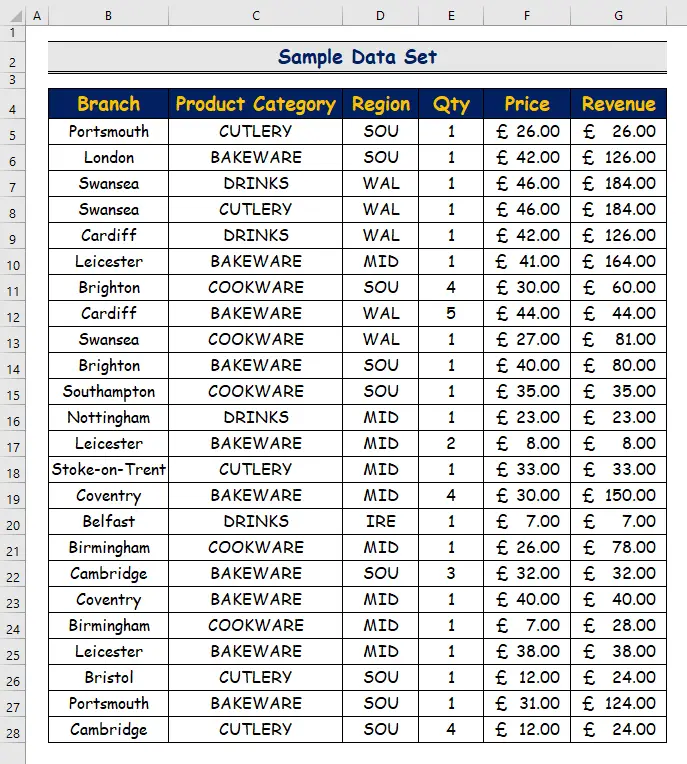
لومړی ګام: د سرچینې ډیټا رینج سره یو محور جدول جوړ کړئ
- لومړی، په کلیک وکړئ د پیوټ میز داخلولو لپاره ټب داخل کړئ>د PivotTables گروپ څخه کمانډ.
- د له جدول/رینج څخه انتخاب غوره کړئ.لیست.
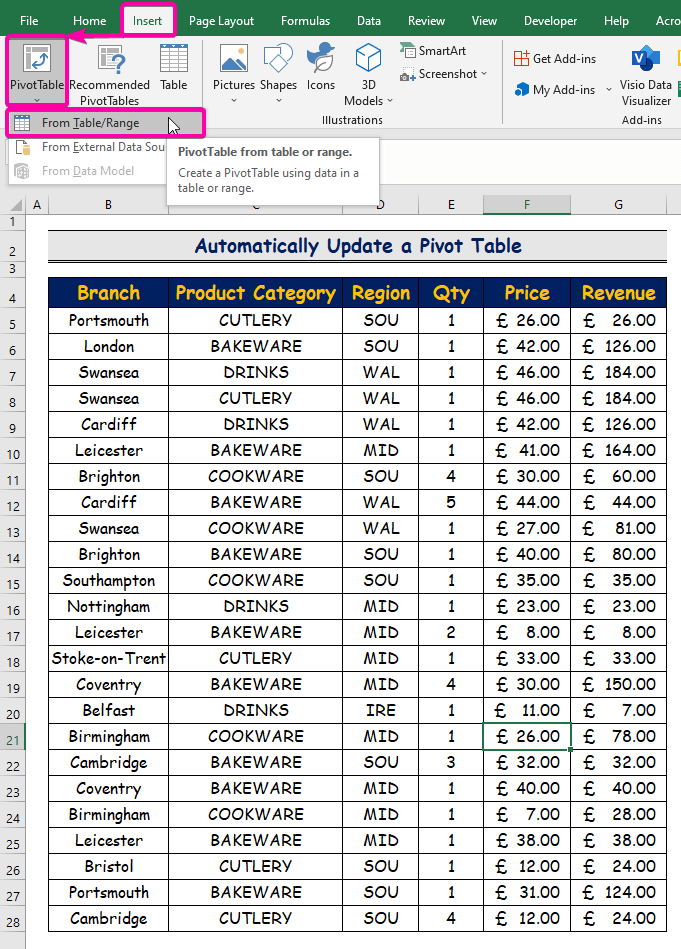
- د جدول سلسله د سرلیک سره وټاکئ.
- د نوی کاري پاڼه غوره کړئ اختیار چې پیوټ جدول په نوي ورک شیټ کې ځای په ځای کړئ.
- بیا، کلیک وکړئ ښه .
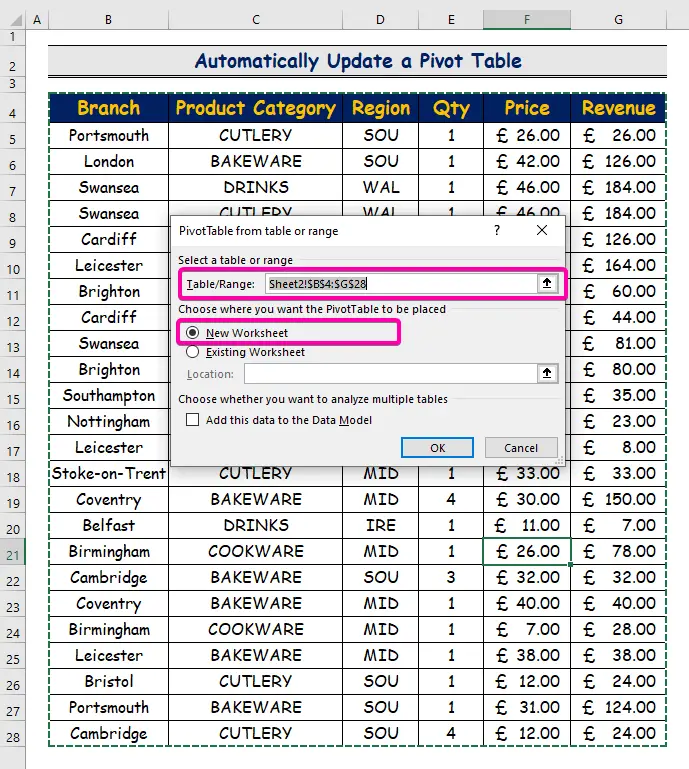
- په یوه نوې کاري پاڼه کې ( Sheet4 )، د پیوټ میز به جوړ شي.
- لکه څنګه چې تاسو کولی شئ لاندې انځور کې وګورئ، تاسو کولی شئ ساحې غوره کړئ ( سیمه ، څانګه ، بیه ، مقدار ، او داسې نور 9> د PivotTable Analyze څخه کمانډ تاسو کولی شئ د خپل پیوټ میز نوم ( PivotTable2 ) هلته ومومئ او ترمیم یې کړئ. لکه څنګه چې اړتیا وي.
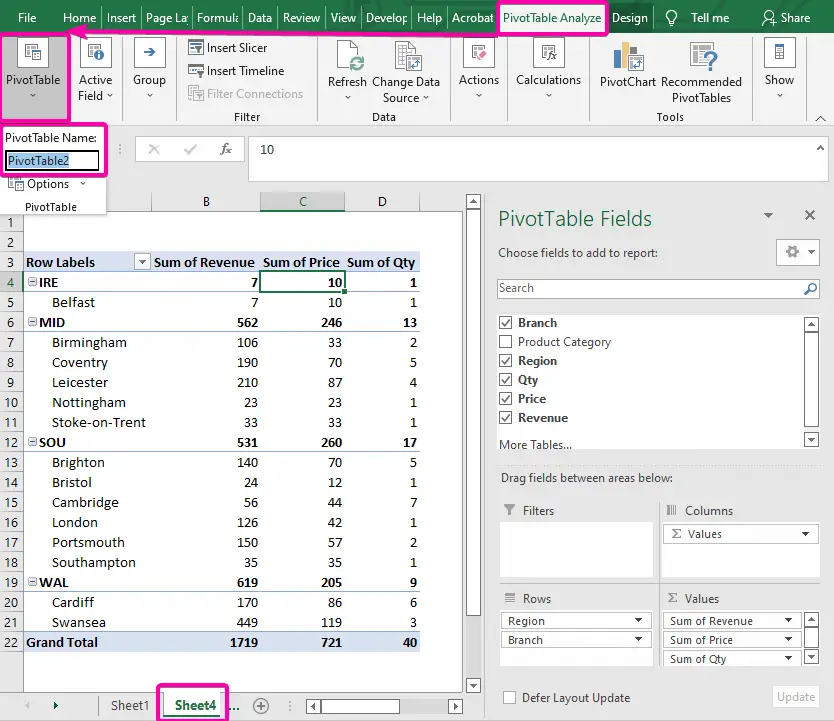
2 ګام: د VBA کوډ پلي کولو لپاره Visual Basic Editor پرانیزئ
- کیس Alt + F11 د Visual Basic Editor د خلاصولو لپاره.
- د VBA Excel Objects څخه، د غوره کولو لپاره دوه ځله کلیک وکړئ د کاري پاڼې نوم ( Sheet2 ) چیرې چې ستاسو د معلوماتو سیټ موقعیت لري.
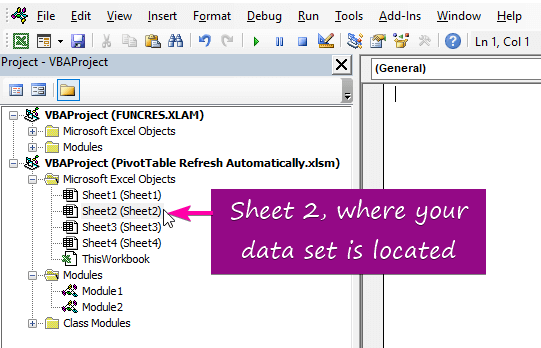
3 ګام: د خپل شیټ ډیټا سیټ سره د ورک شیټ پیښه رامینځته کړئ
- د وررک شیټ پیښې رامینځته کولو لپاره د <8 لپاره>Sheet2 ، د لست څخه Worksheet اختیار غوره کړئ.
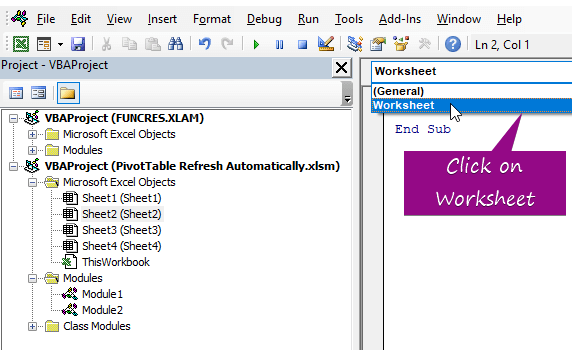
یادونه: A ورکشیټ پیښه پدې معنی چې کوم بدلون چې تاسو د سرچینې ډیټا کې کوئ سمدلاسه ستاسو په برنامه کې منعکس کیږي. له همدې امله دبرنامه به په اوتومات ډول چلیږي کله چې تاسو د سرچینې ډیټا سیټ کې کوم بدلون راوړئ.
4 ګام: په ورکشاپ کې د بدلون لپاره نوې پیښه داخل کړئ
- غوره کړئ بدلون د د انتخاب بدلولو پر ځای د نوي ورک شیټ پیښې رامینځته کولو لپاره.
22>3>
- ړنګ کړئ پخوانی یوازې د بدلون پیښې ساتلو لپاره.
23>
5 ګام: ټول تغیرات د اختیار څرګند بیان سره اعلان کړئ
- د ټولو متغیرونو اعلانولو او غیر اعلان شوي متغیرونو موندلو لپاره، د پروګرام پاڼې په سر کې اختیار واضح ټایپ کړئ.
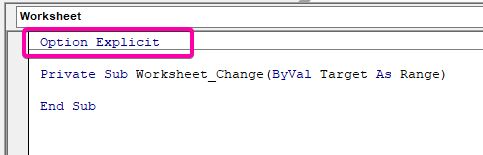
شپږم ګام: د پیوټ جدول تازه کولو لپاره VBA کوډ دننه کړئ په اتوماتيک ډول
- بشپړ شوی د VBA کوډ ترلاسه کړئ او پیسټ کړئ دا.
3307
7 ګام: د VBA کوډ چل کړئ او په پایلو کې بدلونونه ترلاسه کړئ
- د چلولو لپاره F5 فشار ورکړئ 8> د VBA کوډ .
- د ډیټا سیټ کې بدلون وکړئ ترڅو وګورئ چې برنامه لاهم کار کوي. د مثال په توګه، په IRE سیمه کې، د بیې بیلفاسټ لپاره ارزښت څانګه £ 113 ته بدله شوې.

- بیرته خپل محور میز ته لاړ شئ، او وګورئ چې بدل شوی قیمت ارزښت ( £ 113 ) تازه شوی.

پایله
زه هیله لرم چې دا مقاله تاسو ته د دې په اړه درس درکړي چې څنګه په اتوماتيک ډول د پیوټ میز تازه کول کله چې په ایکسیل کې د معلوماتو بدلونونو سرچینه کیږي. دا ټول پروسیجرونهباید زده شي او ستاسو په ډیټاسیټ کې پلي شي. د تمرین کاري کتاب ته یو نظر وګورئ او دا مهارتونه ازموینې ته واچوئ. موږ هڅول شوي یو چې ستاسو د ارزښتناکه ملاتړ له امله دا ډول ټیوټوریلونو ته دوام ورکړو.
مهرباني وکړئ موږ سره اړیکه ونیسئ که تاسو کومه پوښتنه لرئ. همدارنګه، په لاندې برخه کې د تبصرو کولو لپاره وړیا احساس وکړئ.
موږ، د Exceldemy ټیم، تل ستاسو پوښتنو ته ځواب ویونکی یو.
زموږ سره پاتې شئ او زده کړې ته دوام ورکړئ.